安装
su /root下安装
apt-get update //软件库更新
apt-get upgrade //软件升级
apt-get dist-upgrade //升级系统
apt-get install gvm //下载安装包
gvm-setup //安装 (这里大概需要几十分钟到几个小时不等)
等待安装完成 //这里要注意记住初始密码
gvm-check-setup //检查安装是否完成
gvm-start //启动服务
netstat -antp //查看状态,特别注意这里有个空格
浏览器访问https://127.0.0.1:9392 //这里注意是https
//下面是其他的命令
gvmd --user=admin --new-password=admin //修改密码为admin,如果这条命令无效参考下一条
runuser -u _gvm -- gvmd --user=admin --new-password=admin //修改密码为admin
gvm-stop //关闭服务
gvm-feed-update //第一次安装后,不用升级,但后期使用记得升级特征库,相当于第一次的gvm-setup
卸载
sudo apt-get remove openvas //这将删除只是 openvas 包装本身。
sudo apt-get remove --auto-remove openvas //卸载openvas及其依赖
这将删除openvas包和不再需要的任何其他依赖包。
sudo apt-get purge openvas
sudo apt-get purge --auto-remove openvas //删除本地/配置文件。
警告! 重新安装软件包无法恢复清除的配置/数据。文章来源:https://www.toymoban.com/news/detail-424664.html
可能遇到的问题——版本
ERROR: The default postgresql version(13) is not 14 required by libgvmd
ERROR: Use pg_upgradecluster to update your postgres cluster
gvm所停留的postgresql版本是13的版本,目前kali的是14版本
找到配置文件,更改监听端口,因为gvm会去找5432端口,但postgresql的版本监听的是5433端口
vi /etc/postgresql/14/main/postgresql.conf
找到port,将5433改为5432即可,这时再进行gvm-setup(需要很久,最好用WiFi)文章来源地址https://www.toymoban.com/news/detail-424664.html
到了这里,关于OpenVAS的安装、卸载教程的文章就介绍完了。如果您还想了解更多内容,请在右上角搜索TOY模板网以前的文章或继续浏览下面的相关文章,希望大家以后多多支持TOY模板网!


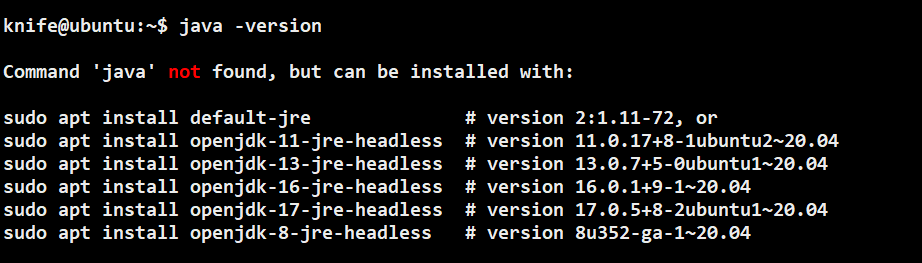



![成功解决ubuntu-22.04的sudo apt-get update一直卡在【0% [Waiting for headers]】](https://imgs.yssmx.com/Uploads/2024/02/634605-1.png)



